Как да направите екранна снимка на екрана 1
Ако имате нужда да направите снимка, или, с други думи, една снимка на екрана, можете да използвате по няколко начина.
Ключови Print Screen.
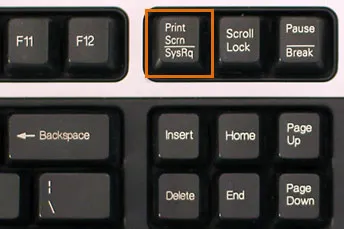
Най-лесният начин да се направи моментна снимка на целия екран, той се копира в клипборда, като натиснете Print Screen (PrtSc). Ако кликнете върху този бутон, ще се направи снимка на целия екран, а след това просто трябва да помогне с всяка програма за редактиране на изображения: Paint, Photoshop, Gimp и т.н. запишете вашата снимка.
По принцип, подходящо, както и други програми, в които те се намират на разположение и спестява изображения. Например, можете да поставите изображението във всяка версия на Word, но за да го спаси от една дума, вие може само 10 версия и по-висока.
С помощта на програмата Word.
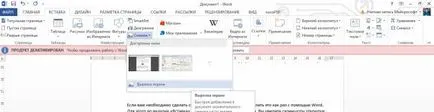
Както казах по-рано, на екрана може да бъде спасен с помощта на програмата Word, като се започне с 10 версия. Освен това, тази програма може не само да запазите изображението, но също така и директно от програмата да направите екранна снимка.
За да направите това, в раздела "Вмъкване". изберете "Picture". Там веднага ще видите снимки на екрани на активните в момента програми на вашия компютър, можете да избирате. Като алтернатива можете да, като кликнете върху "Screen клипинг". да направите снимка на произволна част от екрана. Ние вече писа за този метод, вижте "7 Дума на полезни чипове."
Днес, направи снимка на екрана е лесно. Ако не сте доволни от методите, описани по-горе, можете да вземете помощта на програмите за трети страни. За щастие, те имат повече от достатъчно в интернет.
Лично аз използвам програмата FastStone Image Viewer на. Можете да го изтеглите от официалния сайт на програмата за разработчици www.faststone.org е чудесно за вземане на скрийншотове на екрана. Тази програма е абсолютно безплатна и поддържа български език.
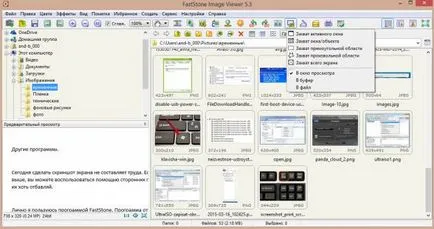
Докато в програмата, можете да изберете няколко нива на заснемане на екрана: В допълнение към стандартните заснемане на целия екран или активния прозорец, можете да изберете да улови произволен домейн, улови правоъгълна област или улови специфичен блок в програмата.
След като направите снимка, не можете да видите само в резултат на екрана директно, но също така и директно в програмата, за да продължите да го редактирате: добавете стилизирани текстови, граници, като подчерта, изрежете или преоразмерите скрийншот част и т.н.